Brisanje vaše DNS predmemorije može poboljšati vrijeme učitavanja web-mjesta i riješiti probleme koji onemogućuju pristup određenim web-mjestima. Predmemorirani DNS unosi mogu se obrisati pomoću Windows Command Prompt-a.
Korak 1: Otvorite naredbeni redak kao administrator

Za uspješno brisanje predmemorije potrebno je pokrenuti naredbeni redak kao administrator.
Zasluga slike: Microsoft
Pritisnite Win-C za otvaranje Charms Bar i tipka cmd u traku za pretraživanje. Desnom tipkom miša kliknite na Naredbeni redak ikona i odaberite Pokreni kao administrator.
Video dana
Korak 2: Pregledajte predmemorirane DNS unose

Svaka stavka izbornika je predmemorirani DNS unos
Zasluga slike: Microsoft
Tip ipconfig /displaydns u prozoru naredbenog retka za pregled popisa DNS unosa pohranjenih u predmemoriji.
Korak 3: Očistite DNS predmemoriju
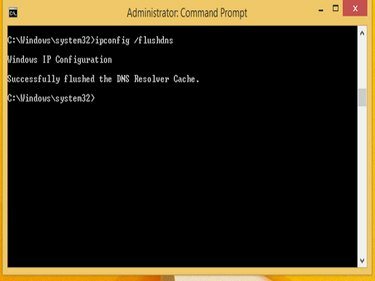
Windows Command Prompt moćan je alat za rješavanje problema.
Zasluga slike: Microsoft
Tip ipconfig /flushdns za brisanje predmemorije. Pričekajte da se prikaže poruka "Uspješno je isprana predmemorija DNS Resolvera". To može potrajati nekoliko sekundi, ovisno o veličini predmemorije.
Korak 4: Potvrdite da su predmemorirani DNS unosi uklonjeni
Tip ipconfig /displaydns još jednom da potvrdite da predmemorirani DNS unosi više nisu navedeni.



